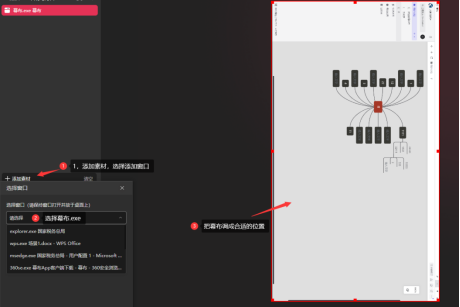场景1:常规卖课讲课(竖屏)
1.点击添加素材,首先插入一张背景图片。
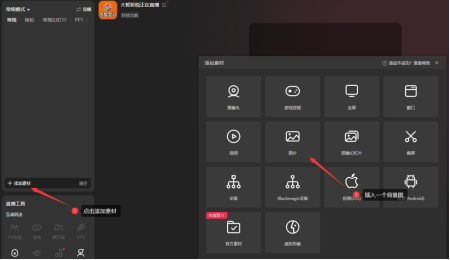
插入的是一张比例小的背景图片,右击图片选择变化→平铺缩放。
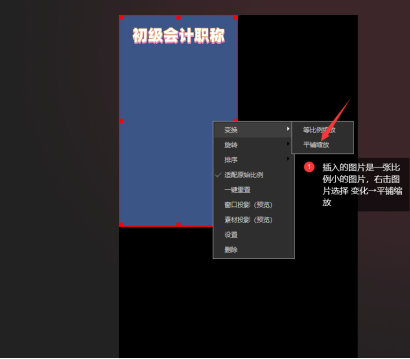
继续插入PPT模板,选择添加窗口,然后选择幻灯片放映的那一项,拖动四个角把PPT拉到合适的位置。(能显示PPT最多的文字位置就可以)
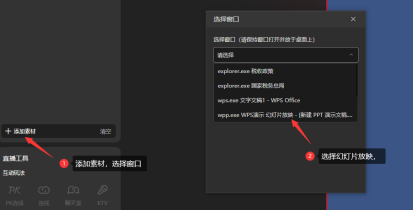
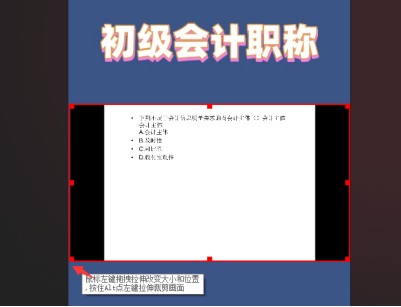
继续添加素材——摄像头(有俩个摄像头,下拉选择正确的)
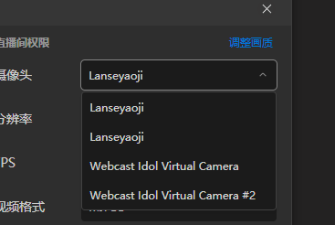
把添加的图片、摄像头、PPT模板微调下位置 ,完成
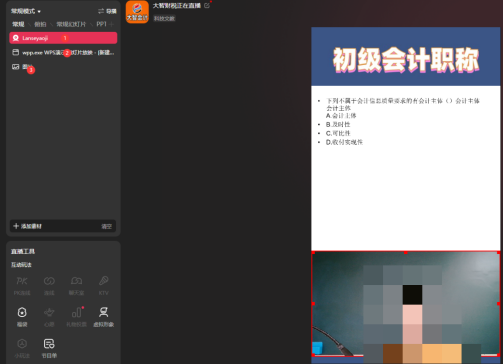
场景2:俯拍桌面(竖屏)
1.(把俯拍摄像头的位置调整好),选择变化→顺时针90°,然后比例平铺
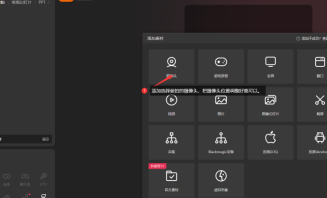
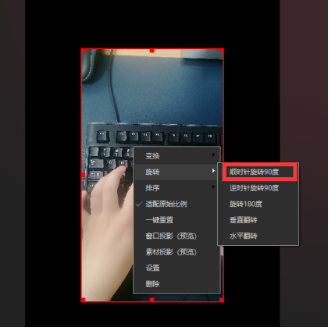
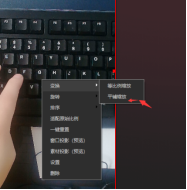
场景3:幻灯片广告(竖屏)
点击添加素材,选择幻灯片图片
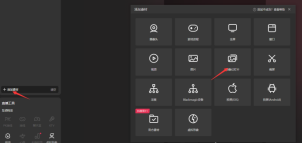
2.添加多张图片,可以选择手动或者自动,循环播放的时间间隔和循环或者非循环。
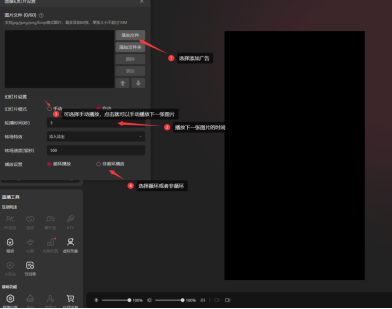
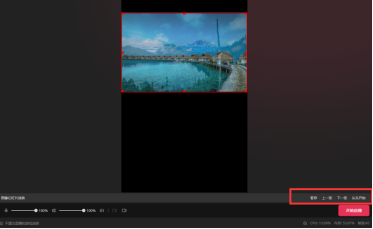
场景4:PPT写字 (竖屏)
1.添加摄像头,PPT,背景图(图层位置:背景图最下层,PPT中层,摄像头最上层,可以直接鼠标左键按住拖拽成左侧排序)
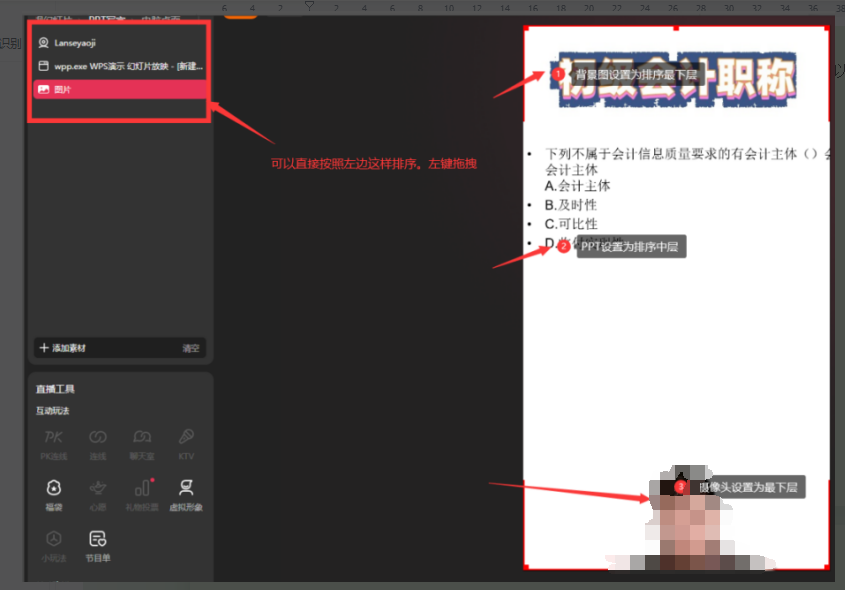
场景5:电脑桌面讲课(竖屏或横屏)
添加素材,选择全屏
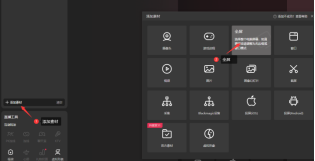
右键,选择旋转→顺时针90° ,变换→比例平铺
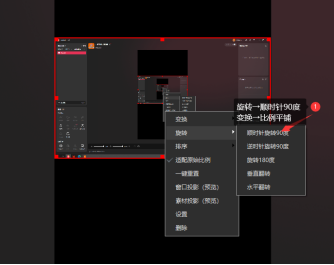
场景6:手机投屏(竖屏)
手机和电脑连接,添加素材选择苹果或者安卓投屏,点击开始投屏,手机就和电脑同屏。
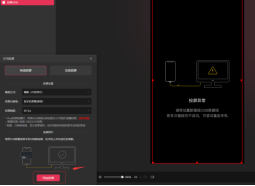
场景7:幕布展示(竖屏或横屏)
添加素材,选择幕布exe. 把幕布调到合适的位置,在添加素材,摄像头(设置前景抠图)
2.幕布放大缩小:放大ctrl+ 缩小 ctrl-